Hogyan kell kalibrálni a Windows 7 képernyő színét a dccw.exe használatával
Microsoft Fényképezés Vindovs 7 / / March 17, 2020
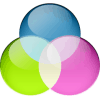 Ha nemrégiben vásárolt egy új LCD-képernyőt, és a szín látszólag nem megfelelő, akkor nagy a esély, hogy a hiba a Windows 7-ben rejlik, és nem a hardverben. Amikor egy barátom laptopját kölcsönztem, először észrevettem, hogy az Aero téma nem tűnik jól. Eleinte azt hittem, hogy sült videokártya, de kiderül, hogy ez csak összezavarodott gamma-beállítás.
Ha nemrégiben vásárolt egy új LCD-képernyőt, és a szín látszólag nem megfelelő, akkor nagy a esély, hogy a hiba a Windows 7-ben rejlik, és nem a hardverben. Amikor egy barátom laptopját kölcsönztem, először észrevettem, hogy az Aero téma nem tűnik jól. Eleinte azt hittem, hogy sült videokártya, de kiderül, hogy ez csak összezavarodott gamma-beállítás.
A Windows 7 beépített képernyőszín-kalibrációs eszközével könnyen pontosan beállíthatja a képernyő megjelenését, és javíthatja a dolgok megjelenését. Meg akarod kipróbálni?
A szín-, fényerő- és kontrasztproblémák kijavítása a Windows 7 rendszerben
1. kettyenés az Start menü Orb és akkor típus ban ben dccw.exe és nyomja megBelép.
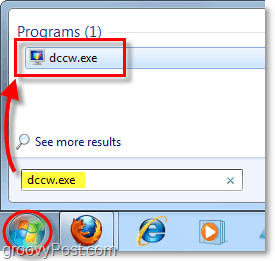
2. Üdvözöljük az üdvözlő képernyőn! kettyenésKövetkező.
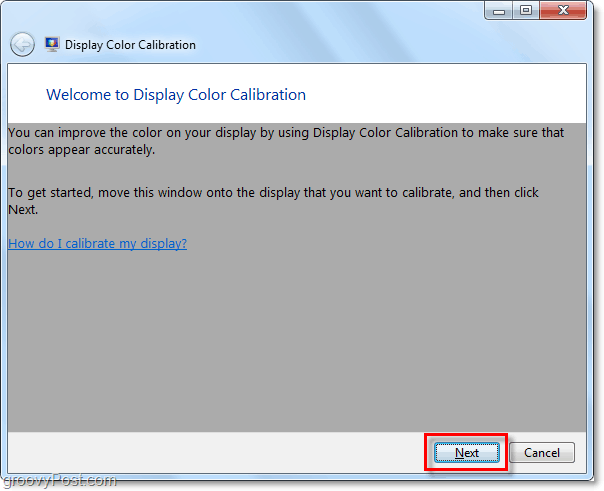
3. Használja a hardverkijelző külső vagy funkcionális gombjait, hogy az alapértelmezett gyári állapotba kerüljön. Azután kettyenés Következő. 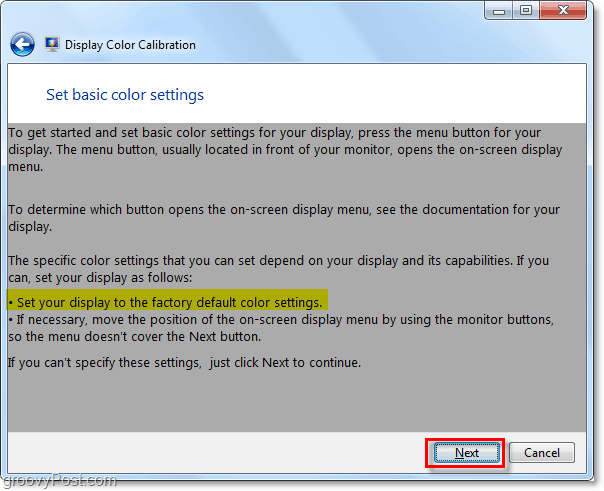
4. Vessen egy pillantást a képre Jó gamma.; Szeretné megjegyezni, hogyan néz ki ez, hogy megpróbálhassa megismételni a következő oldalon. kettyenésKövetkező.
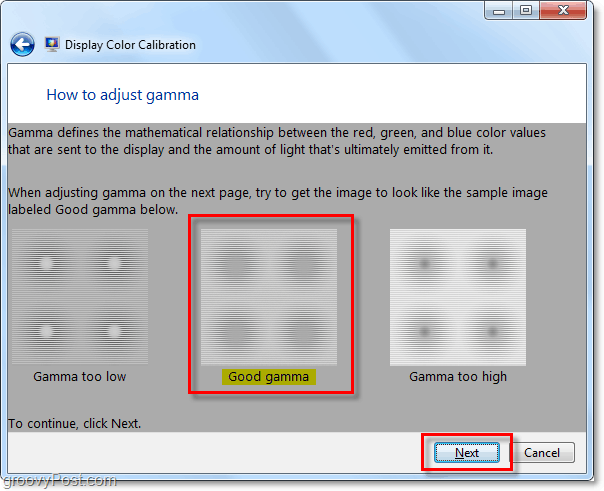
5. A bal oldali állítható csúszka segítségével, Beállítani az gamma hogy megfeleljen az előző oldal Jó Gamma képének. kettyenésKövetkező miután érezted, hogy egyezik hozzá.
Megjegyzés: A példakép pontos illesztése lehetetlennek bizonyulhat, ezért csak próbálja meg a lehető legközelebb kerülni.
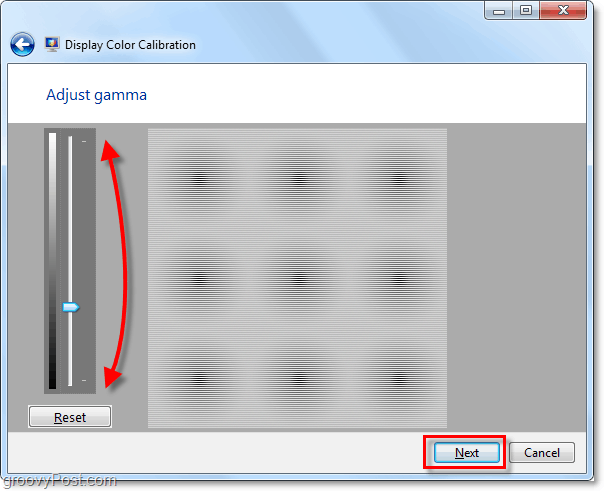
6. A következő oldalon ezt az eszközt használhatja a képernyő külső vagy funkcionális kontrasztjának és fényerejének beállításához. Ez a Microsoft eszköz nem szükséges a hardverbeállítások megfelelő beállításához, ezért a következőképpen kell megtudnunk kettyenésKihagyja a fényerőt és a kontrasztot.
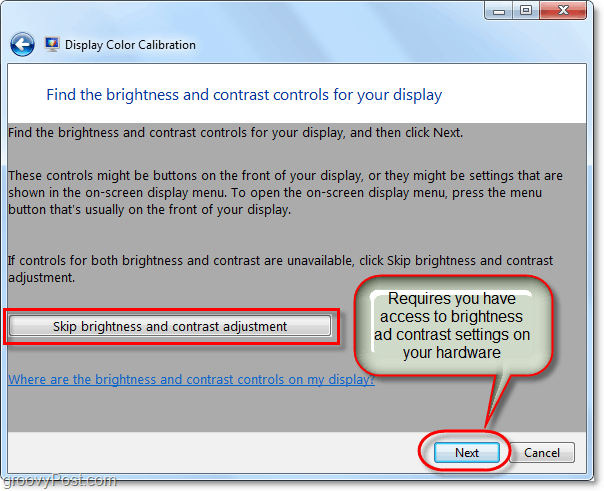
7. A szín egyensúly példa oldalán érkezik. Próbálja meg memorizálni, hogy néz ki a nagy semleges szürke minta, mivel a következő oldalon megpróbáljuk megismételni. kettyenésKövetkező.
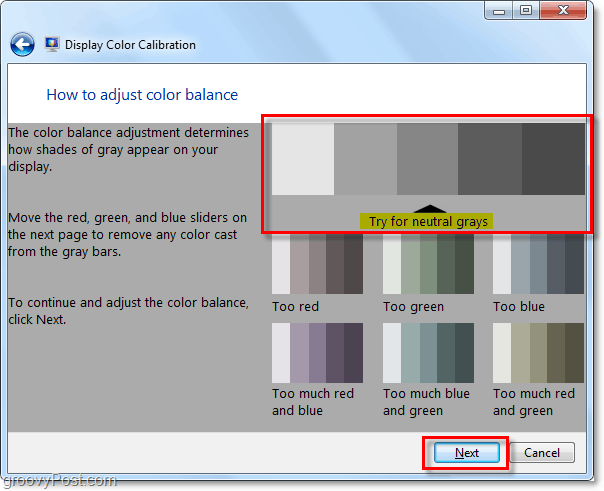
8. Használja a 3 színes csúszkát Beállítani az színegyensúly próbálkozzon úgy, hogy a szürke sávok semleges szürkének tűnjenek, mint az előző oldalon látható. Amint azt gondolod, hogy jól megérted, kettyenésKövetkező.
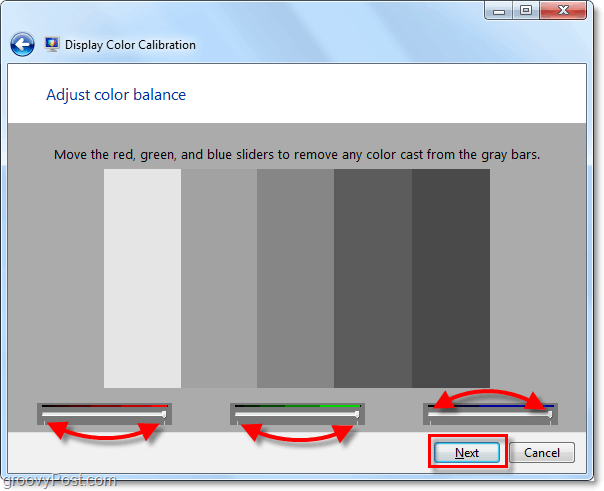
9. A színkalibráló eszköz utolsó oldalán összehasonlíthatja a jelenlegi beállításokat a régiokkal. kettyenés Előzőkalibráció és hasonlítsd össze a sajátoddal Jelenlegi kalibrálás hogy melyik jobban szereted. Valószínű, hogy az új kalibrálásnak jobban kell kinéznie, mint a régi konfigurációnál, és ha ez a helyzet, akkor minden kész! kettyenésBefejez. DE, ha valamilyen oknál fogva jobban kedveli az előző kalibrálást, kettyenés Megszünteti.
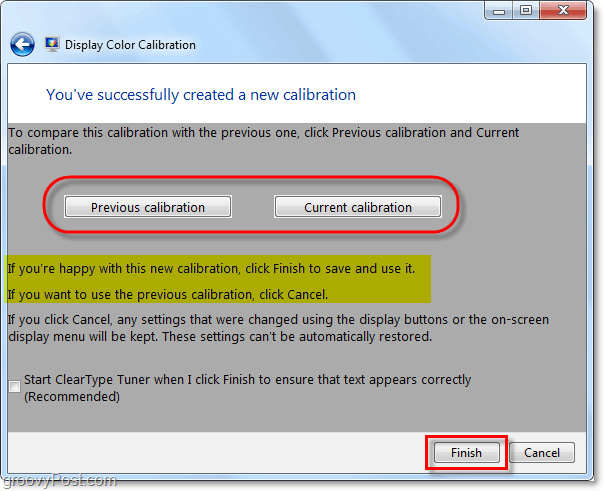
Ez minden, amire szükség van! Ha a dolgok még mindig nem tűnnek rendben, nyugodtan futtassa még néhány alkalommal a varázslót, és módosítsa az összes hardverbeállítást. Ha súlyos hardverprobléma merül fel a kijelzőjén, akkor a varázsló csak bizonyos mértékben segíthet. Lehet, hogy csak ideje új képernyő vagy videokártya vásárlásához.
Van egy számítógépes tippje? Vagy kérdés? Dobjon el egy megjegyzést az alábbiak közül, vagy kezdjen megbeszélést a groovyPost közösségi fórum! Szeretne hallani rólad!
